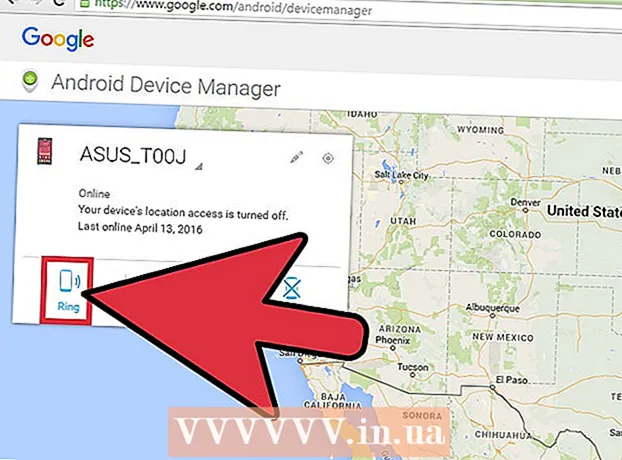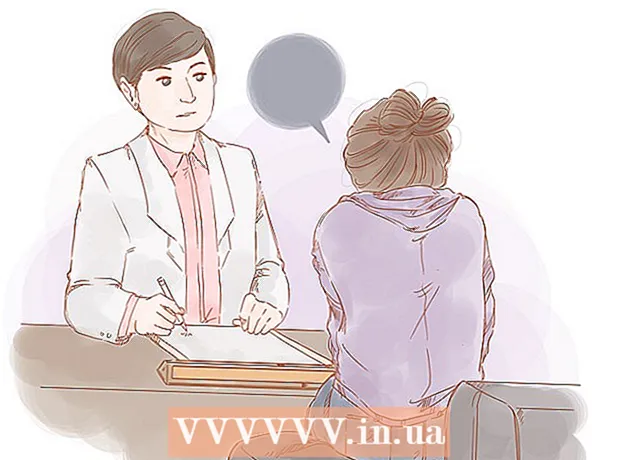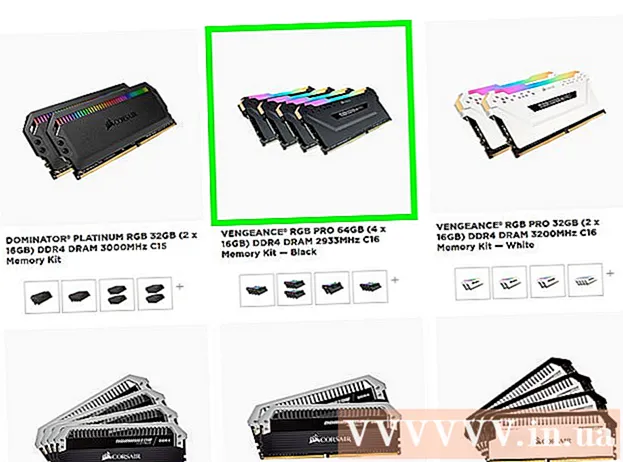
Мазмун
Компьютериңизде (ЖК) онлайн оюндарды ойноп жатканда, сиз эки негизги көйгөйгө туш болосуз: оюндун артта калышы жана начар иштөө. Эгер сиз онлайн оюндарын көп ойносоңуз, оюн серверинде кечигип жаткан көйгөйлөр жана узак берүү убактысы болушу мүмкүн (жогорку пинг). Маалыматтарды компьютериңизден оюн серверине жана тескерисинче серверден персоналдык компьютерге өткөрүү узак убакытты талап кылат жана бул сиздин компьютердин бузулушунун негизги себеби болуп саналат. Алыскы серверге туташып жатсаңыз, аны толугу менен оңдой албай жатсаңыз дагы, эң мыкты оюн тажрыйбасы үчүн тармакты оптималдаштыра аласыз. Эгер сиздин оюңуз үзгүлтүккө учураса же секундасына кадр ылдамдыгы төмөн болсо, сиздин шайманыңыз оюндун талаптарын канааттандыруу үчүн жетишсиз болуп калышы мүмкүн. Орнотууларды өзгөртүү жана фондук тапшырмаларды минималдаштыруу менен оюн ишин жакшырта аласыз.
Кадамдар
3-ыкманын 1-ыкмасы: Берүү убактысын кыскартуу (Пинг)

Өзүңүзгө жакыныраак оюн серверин тандаңыз. Көптөгөн оюндар жеткиликтүү серверлерди карап чыгууга же сизге ылайыктуу аймакты орнотууга мүмкүнчүлүк берет. Жакын жерде жайгашкан жерлерди тандоо - бул сервер менен кардардын ортосундагы өткөрүү убактысын кыскартуунун эң натыйжалуу жолу.- Бул процесстин кандайча өзгөрүшү сиз кайсы оюнду ойноп жатканыңызга байланыштуу болот. Сервер браузериңизден жайгашкан жердин чыпкасын табыңыз, жайгашкан жери көбүнчө хосттун аталышы же сүрөттөмө параметринде (АКШ, Улуу Британия, Вьетнам ж.б.) же сизге ылайыктуу регионалдык параметрде болот.
- Бардык оюндар оюнчуларга зоналарды тандоого мүмкүнчүлүк бербейт жана сизди автоматтык түрдө серверге же сизге эң жакын оюнчуга туташтырышы мүмкүн.

Компьютериңиздеги тармакты колдонуп, бардык программаларды жабыңыз. Ар кандай онлайн оюнун ойноодон мурун, өткөрмө жөндөмдү алып жаткан бардык программаларды жапканыңызды текшериңиз. Torrents файлдарын бөлүшүү, онлайн музыка угуу жана өтө көп браузерлерди ачуу, ошондой эле оюн ойногондо компьютериңизди какшатып салышы мүмкүн. Ошондуктан, ойноп баштаардан мурун ушул программаларды жабышыңыз керек. Фондо иштеп жаткан программалардын бар экендигин Тутум Табакчасынан текшериңиз.
Сиз менен бир эле тармактык туташуу тилкесинде өткөрмө жөндөмүн колдонгон башка түзмөктөр бар-жогун текшерип көрүңүз. Эгер кимдир бирөө видеону агып жатса, ал серверге туташууну жайлатышы мүмкүн. Оюнду башка эч ким онлайн режиминде болбогон учурда ойноп көрүңүз же бир саамга токтоосуз деп сылыктык менен сурана аласыз.
Компьютериңизди же оюн консолуңузду роутериңизге (роутерге) Ethernet аркылуу туташтырыңыз. Эгер компьютер же оюн консолу зымсыз тармакка туташкан болсо, анда оюндун иштеши начар болушу мүмкүн. Эгерде сиздин тармагыңыз бул функцияны колдосо, анда Ethernet кабелин компьютердин Ethernet портунан роутердеги ачык LAN портуна иштетип көрүңүз.
- Эгер сиз мурун зымсыз туташкан болсоңуз, зымдуу туташууну кайрадан тандоо керек болушу мүмкүн.
Тармактык жабдууну кайра орнотуңуз. Эгерде жулкунуу адаттагыдан катуу сезилсе, тармактык жабдыкты кайра орнотуу көйгөйдү чечиши мүмкүн. Бул тармакты кыска убакытка өчүрөт, андыктан оюнду жаап, башкалардын ишин үзгүлтүккө учуратпаганыңызга ынаныңыз:
- Электр кабелин модемден жана өзүнчө кабель болсо, роутерден ажыратыңыз.
- Тармактык жабдыкты 30 секундага чейин өчүрүп коюңуз.
- Модемди кайра сайып, жүктөлгөнчө күтүп туруңуз. Буга бир нече мүнөт кетиши мүмкүн.
- Модем күйгүзүлгөндөн кийин роутерди кайра туташтырыңыз. Роутер өчүрүлүп-күйгүзүлүшү үчүн дагы бир-эки мүнөт кетиши мүмкүн.
Компьютериңизде зыяндуу программалардын бар экендигин текшериңиз. Эгерде сиздин машинаңызда вирус же жарнама программасы жуккан болсо, анда алардын фондук активдүүлүгү машинанын өткөрүү жөндөмдүүлүгүнүн жана иштөө энергиясынын көпчүлүгүн ээлеши мүмкүн. Антивирус программаңыз жаңыртылгандыгын текшериңиз. Эң көп тараган файлдарды табуу жана алып салуу үчүн, компьютериңизди Malwarebytes Anti-Malware жана AdwCleaner (экөө тең акысыз) аркылуу сканерлесеңиз болот. Толук көрсөтмөлөрдү алуу үчүн зыяндуу программаларды алып салуу жөнүндө макалаларды окуп чыгыңыз.
Роутерде QoS иштетүү (мүмкүн болсо). Эгер роутериңиз QoS (Кызматты Башкаруунун Сапаты) драйверлерин колдосо, аларды тармактык туташууңуз аркылуу оюн трафигине артыкчылык берүү үчүн колдонсоңуз болот. Драйверлерди активдештирүү роутерге жараша өзгөрүлүп турат, ошондой эле бардык эле роутерлерде мындай функция жок.
- Демейки шартта, QoS жөндөөлөрүнүн көпчүлүгү башка конокторго караганда оюндарды жана желеде серептөөнү биринчи орунга коет. Сиздин роутериңиздин конкреттүү орнотууларын издөө керек болушу мүмкүн.
- Маршрутизатордун конфигурация барагына кирүү боюнча көрсөтмөлөрдү алуу үчүн роутериңизге кирүү макаласын караңыз. QoS орнотуулары, эгер бар болсо, "Трафик" бөлүмүнөн көп тапса болот.
Бир аз убакыт болсо, роутериңизди жаңыртыңыз. Эгер сиз зымсыз туташууну колдонуп жатсаңыз жана бир нече жылдан бери роутериңизди жаңырта элек болсоңуз, анда жаңы роутер менен туруктуу байланышка ээ болосуз. Туура роутерди табуу боюнча кеңеш алуу үчүн зымсыз роутерди тандоо боюнча макаланы караңыз. Тармакта оюн трафигинин артыкчылыктуу болушуна жардам бере турган QoS көзөмөлү бар роутерлерди издеңиз.
Колдонулуп жаткан интернет жаңыртуусун текшериңиз. Бул өтө татаал кадам, бирок жогорку ылдамдыкка көтөрүү боюнча келишимдерди таба аласыз. Сиз төлөп жаткан интернет көлөмү тез ылдамдык планы үчүн төлөнгөн суммага барабар болуу мүмкүнчүлүгү жогору.
VPN кызматын колдонууну карап көрүңүз. Кээде, провайдериңиз трафикти көздөгөн жерге жетпей ар кандай серверлер аркылуу өткөрүшү мүмкүн. Бул серверге жакын турганда дагы, сервердин туташуу убактысын узарта алат. Мындай учурда, VPN серверге туташуу убактысын кыскартууга жардам берет, анткени сиз менен оюн серверинин ортосунда хоп аз болот.
- VPN сизди серверге жакындаткандай сыйкырдуу боло албайт. Эгер сиз чет өлкөлүк серверге туташууга аракет кылып жатсаңыз, анда сиз дагы деле жарыктын ылдамдыгы менен атаандашып, VPNди колдонсоңуз, анчалык деле чоң айырмачылыктар болбойт.
- Көпчүлүк учурларда, VPN туташуу убактыңызды көбөйтөт, анткени трафиктин өтүшү керек болгон дагы бир секирик. Эгерде Интернет провайдериңиз оюн трафигин бөгөттөп же адаттан тыш жол менен багыттап койсо, VPN чынында эле пайдалуу болот.
- VPN кызматын табуу жана ага туташуу боюнча көрсөтмөлөрдү алуу үчүн, VPN тармагына кантип туташууну караңыз.
3 ыкмасы 2: FPS (секундасына кадр ылдамдыгы) жана Performance жогорулатуу
Сиз ойноп жатканда башка программалар иштебей тургандыгын текшерип алыңыз. Эгерде iTunes же torrent программасы сыяктуу программалар фондо иштеп жатса, анда алар баалуу тутум ресурстарын колдоно алышат.
- Фондо иштеп жаткан программалар үчүн тутумдук табакчаңызды текшериңиз.
- Пресс Ctrl+Ift Shift+Esc тапшырма менеджерин ачуу жана иштеп жаткан программалардын бардыгын көрүү.
Графикалык картанын драйверин жаңыртыңыз. Графикалык картанын драйвери - бул графикалык картаны башкаруучу жана оюндар менен байланышууга мүмкүнчүлүк берген программа. Эскирген айдоочуларды иштетүү сиздин иштешиңизге чоң таасирин тийгизиши мүмкүн, анткени айдоочулар конкреттүү оюндар үчүн кийинчерээк чыккан чыгармаларын өзгөртө башташат. Драйверлердин акыркы нускасын ар дайым иштетип жатканыңызды текшерип көрүңүз. Эң акыркы драйверлерди Nvidia, AMD же Intel сайтынан жүктөп алсаңыз болот (графикалык адаптериңиздин өндүрүүчүсүнө жараша). Толук көрсөтмөлөрдү алуу үчүн Windows 7деги видео карта драйверин жаңыртыңыз.
Оюндагы жөндөөлөрдү жөнөкөйлөтүү. Оюндун натыйжалуулугун жогорулатуунун мыкты жолу - графикалык орнотууларды төмөндөтүү. Бул оюнду бир аз начарлатып салышы мүмкүн, бирок секундасына кадрды (FPS) кескин көбөйтүп, бир топ жылмакай тажрыйба берет. Оюндун Графикалык параметрлери менюсунан төмөнкү орнотууларды издеңиз:
- Чечим - Оюндар сиздин монитордун түпнуска чечилишинде иштегенде эң сонун көрүнөт, бирок чечимди азайтуу менен FPSти бир топ жакшырта аласыз. Геймплей күңүрт болуп көрүнөт, бирок дароо аны жылмакайыраак сезесиз. Резолюцияңызды өзгөртсөңүз, сиз мыкты аткарууну көтөрө аласыз. Мисалы, 1920 × 1080тен 1600 × 900 ге которуу, FPS курсун 20% FPSке чейин жеткирет.
- Алиасизге каршы (AA) Антиализации (AA) - Бул объектилердеги тегизделген четтерди тегиздөө ыкмасы, контурларды табигый көрүнүшкө келтирүү. Диализдөөчү ар кандай варианттар бар (MSAA, FSAA ж.б.), бирок азырынча алардын көпчүлүгү иштин натыйжалуулугуна чоң таасирин тийгизерин билишиңиз керек. ААны толугу менен өчүрүп көрүңүз жана оюңуз канчалык деңгээлде өтүп жаткандыгын байкап көрүңүз. Эгер оюндун көрсөткүчү бир топ жылмакай болсо жана AAнын айрым функцияларын байкап көргүңүз келсе, анда FXAA колдонмосун байкап көрүңүз, анткени бул төмөнкү AA чечими. Ошондой эле, ар дайым 2X же 4X параметрин тандашыңыз керек.
- Текстуранын чечилиши - Эгерде сиздин компьютер ойноп жатканда үзгүлтүксүз үзгүлтүккө учураса (төмөнкү кадр ылдамдыгынан айырмаланып), текстуранын текстура чечилишин төмөндөтүшүңүз керек болот. Эски видео карталарын колдонуп, жаңы видео оюндарды ойноп жатканда, бул өзгөчө маанилүү.
- Көлөкө сапаты - Объекттин көлөкөсү көп иштетүү күчүн талап кылышы мүмкүн, андыктан көбүрөөк иштөө үчүн объектинин көлөкөсүнүн сапатын төмөндөтүп көрүңүз.
- V-Sync Vertical Image Sync - Бул экранды жаңыртуу ылдамдыгы боюнча синхронду кулпулап, оюндун төмөнкү кадр ылдамдыгында иштешине алып келиши мүмкүн. Ылдамдыкты күчөтүү үчүн, бул жөндөөнү өчүрүп койсоңуз болот, бирок ал сүрөттөрдүн кыйшайышына алып келиши мүмкүн.
Аппараттык жабдыктарыңызга же драйверлериңизге ылайыкташтырылган нусканы иштетиңиз. Оюн 32-бит же 64-биттик процессорлор үчүн оптималдаштырылган альтернатива версиясы менен келет же DirectX 11 сыяктуу графикалык драйвер үчүн оптимизацияланган версия менен келет же андан жогору. Башка аткарылуучу файлдарды иштетип, кайсынысы жакшыраак аткарыларын белгилеңиз.
- Рынокто Nvidia жана AMD эки ири графикалык карталарды өндүрүүчүлөр бар. Балким, сиз графикалык картанын белгилүү бир түрү үчүн атайын иштелип чыккан оюнду ойноп жаткандырсыз. Иштеп чыгуучу графикалык картанын брендинин көйгөйлөрүн чечүүчү жамаачы менен камсыздай алат жана ушул себептен иштөө көйгөйлөрү жаралат. Көбүрөөк маалымат алуу үчүн талкуу форумдарын жана иштеп чыгуучулардын веб-сайттарын карап чыгыңыз.
Графикалык картанын интегралдык орнотууларын өчүрүңүз Компьютердик конфигурациялардын айрымдары, мисалы, интегралдык графикага жана жогорку деңгээлдеги графикалык карталарга ээ ноутбуктар программаны төмөн техникалык мүнөздөмөлөргө ээ интеграцияланган графикалык картада иштетүүгө түртүшү мүмкүн.
- Nvidia графикалык картасынын драйверлери Nvidia Control Panel программасына камтылган, ал программаларды интеграцияланган графикалык картаны колдонуудан баштап, арналган Nvidia графикалык картаңызга өзгөртө алат. Башкаруу панелин ачуу үчүн, жумушчу столдун бош жерин оң баскыч менен чыкылдатып, "NVIDIA Control Panel" баскычын чыкылдатыңыз. Кийинки "3D Жөндөөлөрүн Башкаруу." Чыкылдатып. Негизги терезеде "Глобалдык орнотуулар" өтмөгүн чыкылдатып, "Тандалган графикалык процессор" деп аталган ачылуучу менюну "Жогорку натыйжалуулуктагы NVIDIA" кылып орнотуп, терезени жабыңыз. Бул бардык программалар үчүн графикалык картанын жөндөөлөрүн өзгөртөт.
- Кайсы видеокарта негизги дисплей драйвери катары колдонулуп жаткандыгын көрүү үчүн, оюндун жөндөөлөрүн текшериңиз. Эгер сизде бир нече видео карталар орнотулган болсо, анда орнотууну жогорку өндүрүмдүүлүккө алмаштырсаңыз, көйгөй чечилиши мүмкүн.
- Сиз BIOSту интеграцияланган графикалык картаны өчүрүп койсоңуз болот. Компьютердик колдонмону же өндүрүүчүнүн веб-сайтынан интеграцияланган графикалык картаны кантип өчүрүү керектиги жөнүндө кеңири маалымат алыңыз.
Өндүрүмдүүлүктү жогорулатуучу модулдарды Интернеттен издеңиз. Аппараттык жабдык оптимизацияланбаган жана иштеши өтө начар болгон оюнду ойноп жаткандырсыз. Көбүрөөк иштөөнү камсыз кылган расмий эмес модулдарды же өркүндөтүүлөрдү Интернеттен издеңиз. Жүктөөдөн мурун обзорду жана талкуу форумдарын окуп чыгып, модулду кантип туура орнотууну билип алыңыз.
Талкуу аянтчаларына кайрылыңыз. Иштеп чыгуучунун же чыгаруучунун талкуу порталы, оюн веб-сайты жана Steam же GOG сыяктуу оюнду жүктөө кызматы сыяктуу социалдык порталдар белгилүү бир оюнда көйгөйгө туш болгондор үчүн чечимдерди берет. алар чуркап жатышат. Жардам сурап, тутумуңуздун мүнөздөмөлөрүн берүү сизге туш болгон көйгөйлөрдү аныктоого жардам берет. Форумдарды карап жатканда сактала турган башка талкуу темаларын да таба аласыз.
- Иштеп чыгуучулар жооп берилген маселелер, сервердин техникалык тейлөөсү, убактылуу чечимдер жана шаймандардын конфигурациясы, иштөө тутуму же башка программалар менен болгон карама-каршылыктар жөнүндө макалаларды жарыялай алышат.
- Сизде ушундай көйгөйгө туш болгон башка колдонуучулар дагы көп болуп, кээде ошол эле чечимди сунушташы мүмкүн.
Вирустарды жана зыяндуу программаларды издеңиз. Эгер компьютериңиз вируска чалдыкса, вирус тутумуңуздун ресурстарынын көп бөлүгүн ээлеши мүмкүн. Зыяндуу инфекцияны жок кылуу сиздин оюндун натыйжалуулугун жогорулатып гана тим болбостон, компьютериңиздин коопсуздугун дагы жакшыртат. Вирустук инфекциялардын көпчүлүгүн вируска каршы программасы, Malwarebytes Anti-Malware жана AdwCleaner программалары аркылуу жок кылса болот, экөө тең акысыз. Толук көрсөтмөлөрдү алуу үчүн программаны жок кылуу жөнүндө макалаларды караңыз. жарнама
3-ыкманын 3-ыкмасы: Компьютердин жабдууларын оптималдаштыруу
Аппараттык overclockingту карап көрөлү. Эгер сизде туура жабдык болсо, саат ылдамдыгын жана чыңалууну көбөйтүп, көбүрөөк кубат кошсоңуз болот. Бул "overclocking" деп аталат жана андыктан тобокелчилик жок эместигин билишиңиз керек. Өтө көп чыңалуу түзмөгүңүздү күйгүзүп салышы мүмкүн, бирок жабдыкты ийгиликтүү кубаттоо мүмкүн болсо, иштин көрсөткүчү кескин жогорулайт. Катуу overclocking үчүн көптөгөн муздатуучу техникалар талап кылынат. Бардык аппараттык жабдыктарды overclock кылууга болбойт.
- Видеокартаңызды үдетүү боюнча көрсөтмөлөрдү графикалык картанын overclock макаласынан караңыз.
- CPU overclocking боюнча нускаманы CPU overclocking боюнча макаладан караңыз.
Компьютерди оптималдаштыруу программасын колдонуп көрүңүз. Оюндарды ойноп жатып, натыйжалуулугун жогорулатуу үчүн алдын-ала иштелип чыккан бир катар программалар бар. Бул оптимизаторлор керексиз фондук процесстерди токтотууга, оюн папкаларын дефрагментациялоого жана башка оптимизацияларды жүргүзүүгө жардам берет. Компьютериңизди оптимизациялоо мүмкүнчүлүгү сизге ого бетер ыңгайлуулукту берет, айрыкча, сиз фондук программаларды жабууга жана катуу дискиңизди үзгүлтүксүз кармоого көп убакыт сарптасаңыз. Популярдуу оптимизация программаларына төмөнкүлөр кирет:
- Razer Cortex
- Game Gain
- Ccleaner
- AVG PC TuneUp
- Reimage оңдоо
Аппараттык жабдыкты жаңыртууну карап көрүңүз. Эгер компьютериңизди жаңырткандан бери бир аз убакыт өткөн болсо, анда оюндун натыйжалуулугун жогорулатуу үчүн айрым компоненттерин жаңыртууга кез келди:
- RAM - Бүгүнкү күндө чыккан көпчүлүк оюндар, жок эле дегенде, 4 ГБ оперативдүү эс тутумду талап кылат жана көпчүлүк учурда 8 ГБ сунушталат. RAM картасы арзан жана аны орнотуу оңой. Нускама алуу үчүн RAM орнотуулары жөнүндө макаланы караңыз.
- Видео карта - Видео оюнуңуздун иштешин жакшыртуунун эң мыкты жолдорунун бири - бул видео картаны жаңыртуу. Видеокартаңызды жаңыртуу сизге көп чыгым талап кылышы мүмкүн, бирок орто мөөнөттөгү карта дагы бир аздан бери жаңырта элек болсоңуз, иштин өсүшүнө олуттуу түрткү берет. Толук көрсөтмөлөрдү алуу үчүн Графикалык картаны орнотуу макаласын караңыз.
- CPU - Сиздин CPU процессоруңуз оюн үчүн мурункуга караганда анчалык деле маанилүү эмес, бирок эгер сиздин компьютер чындыгында эски болсо, анда төрт ядролук процессорго өтүшүңүз керек. . Компьютерди жаңыртууда, адатта, CPU жаңыртуу эң татаал, анткени ал үчүн жаңы Motherboard (жана RAM) талап кылынат, ошондуктан Windowsту кайрадан орнотуп алышыңыз керек. Көйгөйлөрдү жакшыраак түшүнүү үчүн жаңы Процессорду кантип орнотууну үйрөнүңүз.